TOP MARJO 3
VERSION FRANÇAISE

Mineko je te remercie de me permettre de traduire tes tutoriels en français.
Le site est fermé

Ce tutoriel a été créé avec CorelX6, mais il peut également être exécuté avec les autres versions.
Suivant la version utilisée, vous pouvez obtenir des résultats différents.
Depuis la version X4, la fonction Image>Miroir a été remplacée par Image>Renverser horizontalement,
et Image>Renverser avec Image>Renverser verticalement.
Dans les versions X5 et X6, les fonctions ont été améliorées par la mise à disposition du menu Objets.
Dans la nouvelle version X7, nous avons à nouveau Miroir et Renverser, mais avec nouvelles différences.
Voir le details à ce sujet ici
Certaines dénominations ont changées entre les versions de PSP.
Les plus frequentes dénominations utilisées:

Traduzione italiana/traduction italienne qui/ici
Vos versions/le vostre versioni qui/ici

Nécessaire pour réaliser ce tutoriel:
Matériel ici
Tubes utilisés:
S.Anna_Vase_010
Reveries 1220640008_femmes
Mineko 21-Misted_paisagem
Modules Externes.
consulter, si nécessaire, ma section de filtre ici
VM Experimental - Guess what qui
Toadies - Weaver qui
Filters Unlimited 2.0 qui
L&K's - L&K's Zitah qui
L&K's - L&K's - Raisa qui
Filtres VM Experimental et Toadies peuvent être utilisés seuls ou importés dans Filters Unlimited.
voir comment le faire ici).
Si un filtre est fourni avec cette icône,  on est obligé à l'importer dans Unlimited on est obligé à l'importer dans Unlimited

Placer le preset Emboss 3 dans le dossier Paramètres par défaut.
Placer les sélections dans le dossier Sélections.
1. Placer en avant plan la couleur claire #df8f4f,
et en arrière plan la couleur foncée #a74815.
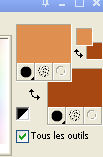
Préparer un dégradé d'avant plan/arrière plan, style Linéaire.
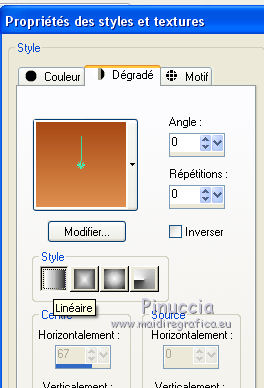
2. Ouvrir une nouvelle image transparente 1000 x 650 pixels.
3. Sélections>Charger/Enregistrer une sélection>Charger à partir du disque.
Chercher et charger la sélection selmarjo1.

Remplir  la sélection du dégradé. la sélection du dégradé.
Sélections>Désélectionner tout.
4. Effets>Modules Externes>L&K's - L&K's Raisa.
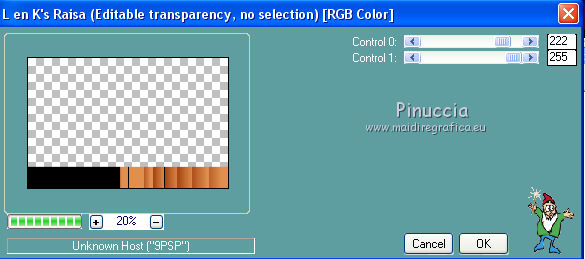
5. Effets>Filtre personnalisé - sélectionner le preset Emboss 3 et ok.

6. Effets>Effets de réflexion>Miroir rotatif, par défaut.
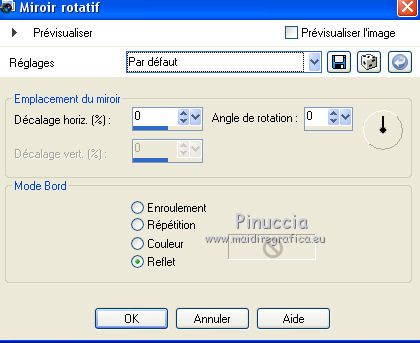
7. Image>Renverser.
8. Calques>Nouveau calque raster.
Sélections>Charger/Enregistrer une sélection>Charger à partir du disque.
Chercher et charger la sélection selmarjo2.
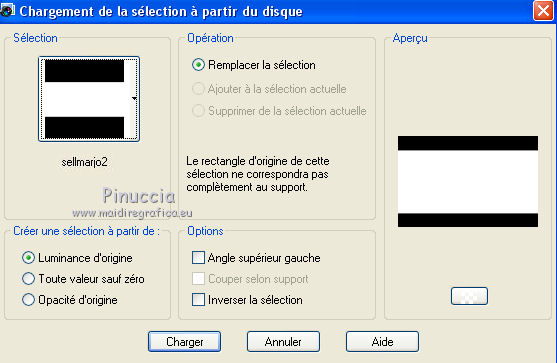
Remplir  la sélection du dégradé. la sélection du dégradé.
Sélections>Désélectionner tout.
9. Image>Redimensionner, à 60%, redimensionner tous les calques décoché.
10. Effets>Modules Externes>VM Experimental - Guess What.

11. Effets>Modules Externes>L&K's - L&K's - Zitah, par défaut.
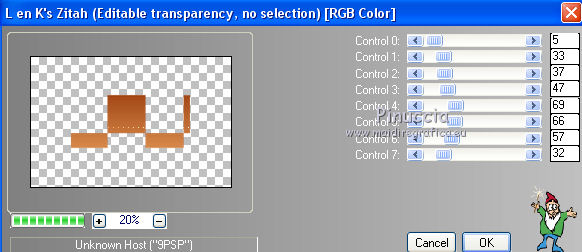
12. Effets>Filtre personnalisé - Emboss 3.
13. Effets>Modules Externes>Toadies - Weaver.
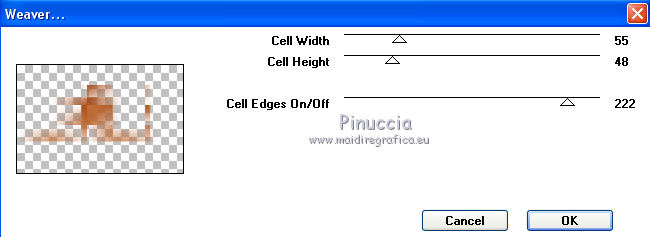
14. Effets>Effets de réflexion - Kaleidoscope.
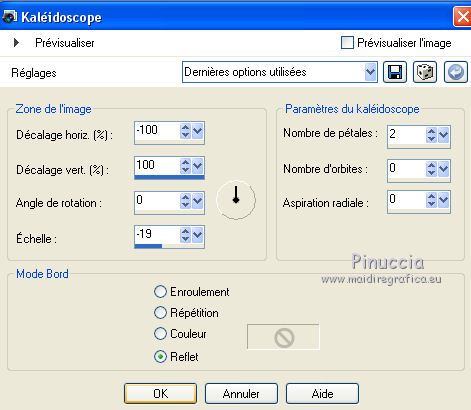
15. Activer l'outil Sélection 
(peu importe le type de sélection, parce que avec la sélection personnalisée vous obtenez toujours un rectangle),
cliquer sur Sélection personnalisée 
et setter ces paramètres.

Presser CANC sur le clavier 
Sélections>Désélectionner tout.
16. Image>Taille du support - 1000 x 700 pixels.
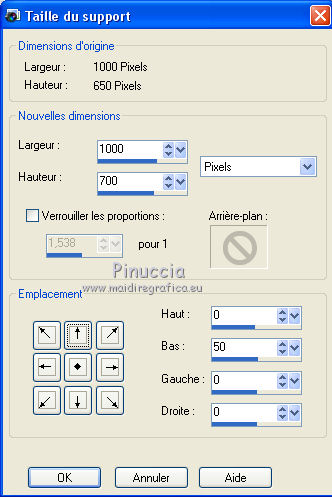
17. Effets>Effets 3D>Ombre portée, couleur noire.
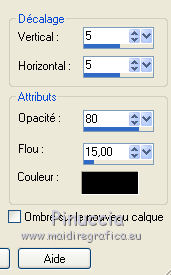
Répéter Ombre portée, mais vertical et horizontal à -5.
Calques>Fusionner>Fusionner le calque de dessous.
18. Calques>Nouveau calque raster.
Calques>Agencer>Placer en bas de la pile.
Remplir  le calque du dégradé. le calque du dégradé.
19. Calques>Nouveau calque raster.
Remplir  le calque avec la couleur foncée d'arrière plan. le calque avec la couleur foncée d'arrière plan.
20. Sélections>Charger/Enregistrer une sélection>Charger à partir du disque.
Chercher et charger la sélection selmarjo3.
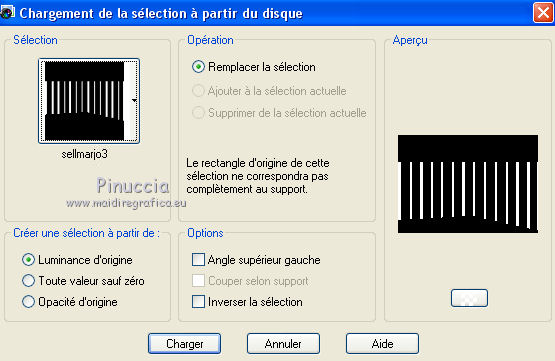
Sélections>Inverser.
Presser CANC sur le clavier  . .
Sélections>Désélectionner tout.
21. Effets>Effets 3D>Biseautage intérieur.
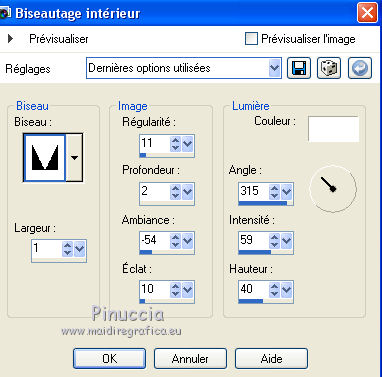
22. Calques>Nouveau calque raster.
Remplir  le calque du dégradé. le calque du dégradé.
23. Effets>Effets di texture>Textile.
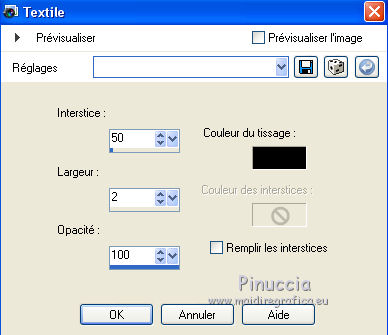
24. Effets>Filtre personnalisé - Emboss 3.
25. Touche K pour activer l'Outil Sélectionner 
avec PSP 9 la touche D pour activer l'outil Déformation 
en mode Échelle  , ,
pousse le noeud supérieur central vers le bas jusqu'à 550 pixels,
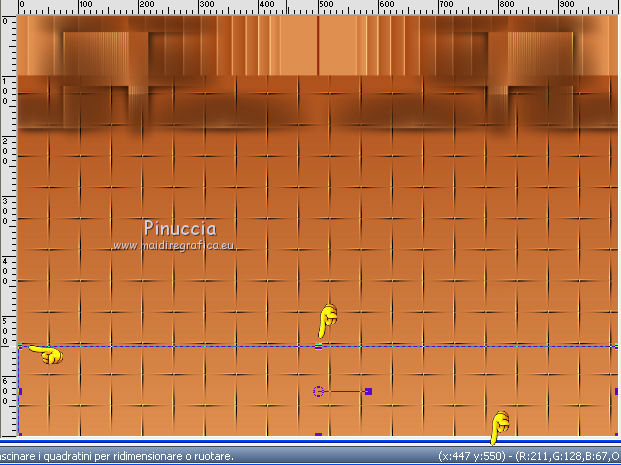
en mode Étirer/rétrécir 
pousser le noeud en haut à gaucher vers l'intérieur, jusqu'à 400 pixels
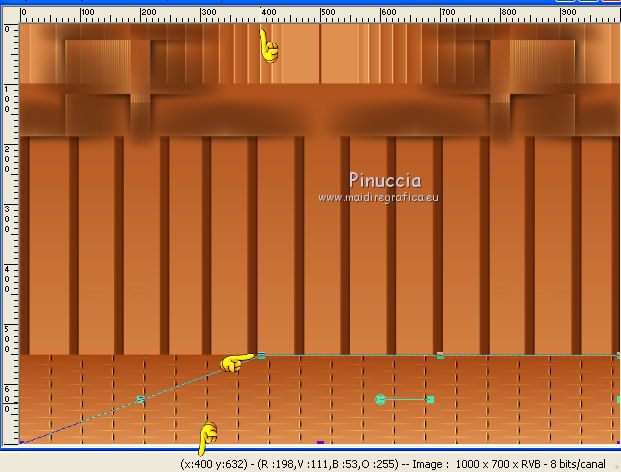
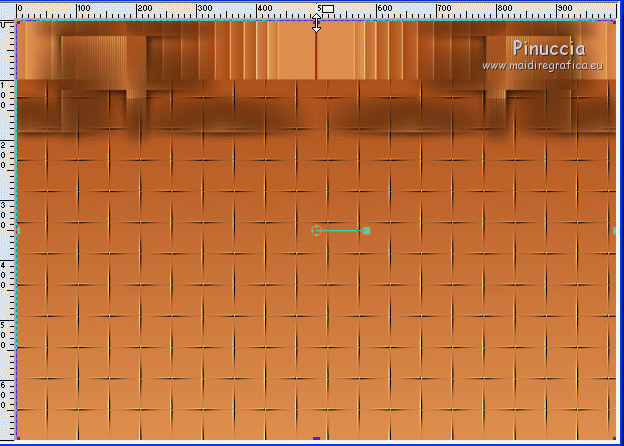
26. Effets>Effets d'image>Décalage.
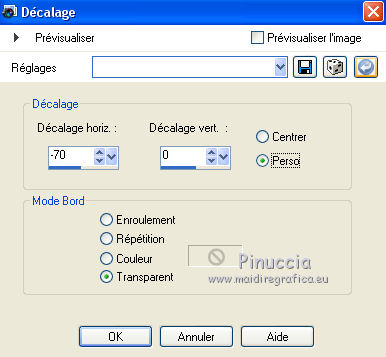
27. À nouveau touche K/D pour activer l'Outil Sélectionner  / /
en mode Échelle  ,
pousser le noeud central à droite jusqu'au bord. ,
pousser le noeud central à droite jusqu'au bord.
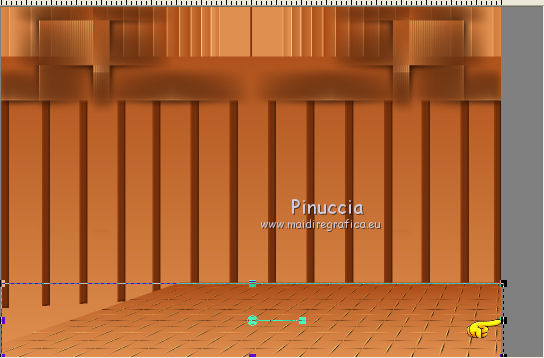
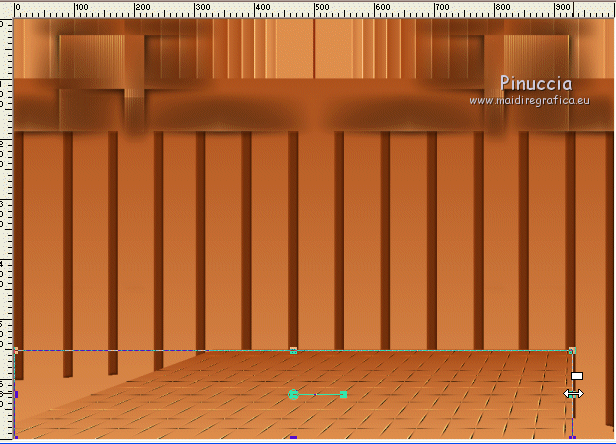
28. Image>Miroir.
En mode Étirer&rétrécir  , ,
pousser le noeud supérieur à gauche vers le bas, juqsu'à 600 pixels.
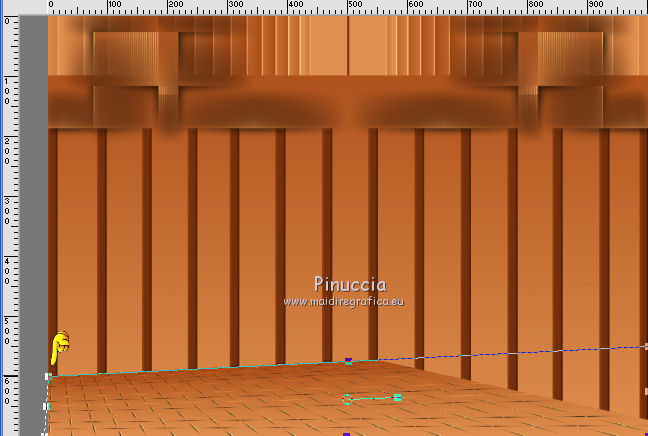
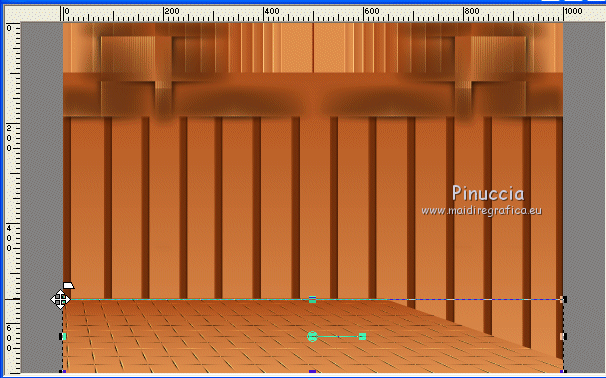
29. Effets>Effets 3D>Ombre portée, couleur noire.

30. Activer le tube du paysage et Édition>Copier.
Revenir sur votre travail et Édition>Coller comme nouveau calque.
avec un autre tube, utiliser un'image avec les mêmes dimensions.
31. Effets>Effets d'image>Décalage.
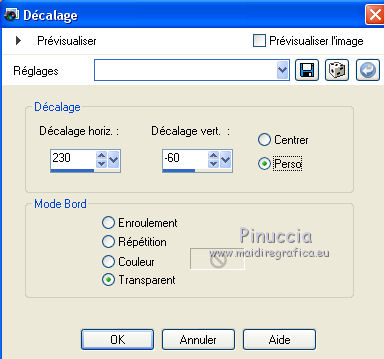
32. Calques>Dupliquer.
Image>Miroir.
Calques>Fusionner>Fusionner le calque de dessous.
Réglage>Netteté>Davantage de netteté.
33. Calques>Agencer>Déplacer vers le bas - 2 fois.

35. Vous positionner sur le calque Raster 3.
Effets>Effets 3D>Ombre portée, couleur noire (vous pouvez changer les réglages à votre convenance).

36. Changer la couleur d'arrière plan avec la couleur foncée #818183,
(la couleur d'avant plan est toujours la couleur claire #df8f4f),
et garder le Dégradé linéaire, qui changera automatiquement tonalité).

Calques>Nouveau calque raster.
37. Sélection personnalisée 
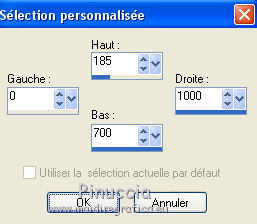
Remplir  la sélection du dégradé. la sélection du dégradé.
38. Effets>Modules Externes>Filters Unlimited 2.0 - Render - Clouds (fore-/background color)
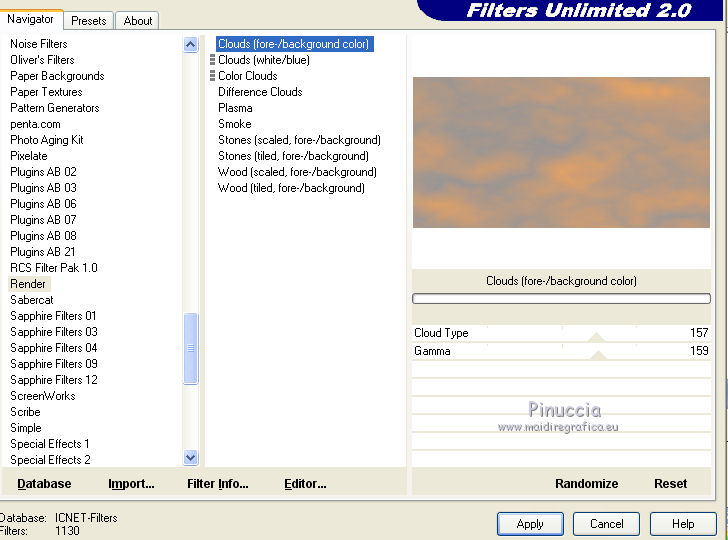
Sélections>Désélectionner tout.
40. Réglage>Netteté>Davantage de netteté.
Calques>Agencer>Déplacer vers le bas - 2 fois
(le calque doit se trouver au dessus du calque de fond).
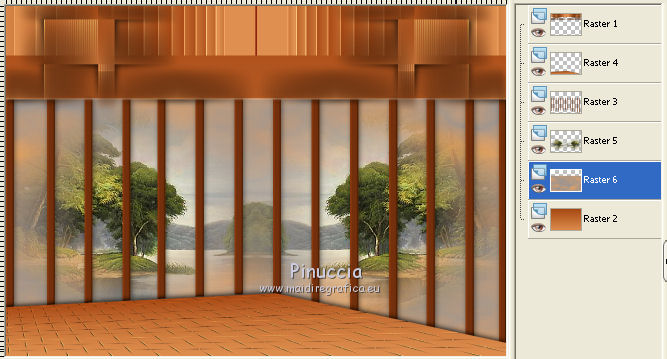
Calques>Fusionner>Calques visibles.
41. Activer le tube de la femme - Édition>Copier.
Revenir sur votre travail et Édition>Coller comme nouveau calque.
Positionner  le tube à votre convenance. le tube à votre convenance.
42. Effets>Effets 3D>Ombre portée, couleur noire.

43. Activer le tube déco - Édition>Copier.
Revenir sur votre travail et Édition>Coller comme nouveau calque.
Image>Miroir.
Image>Redimensionner, à votre convenance, (pour l'exemple j'ai redimensionner à 65%), redimensionner tous les calques décoché.
Positionner  le tube à votre convenance, le tube à votre convenance,
ou voir mon exemple.
Effets>Effets 3D>Ombre portée, comme précédemment (optionnel).
44. Calques>Fusionner>Calques visibles.
46. Image>Redimensionner, à 97%, redimensionner tous les calques décoché.
47. Image>Taille du support - 1000 x 710 pixels.
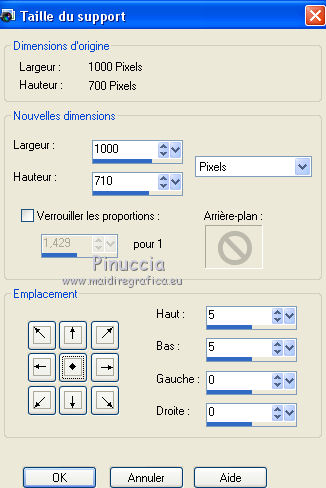
48. Activer l'outil Baguette magique 
et cliquer sur la partie transparente pour la sélectionner.
49. Effets>Effets 3D>Ombre portée, couleur noire.

Répéter Ombre portée, mais vertical et horizontal à -3.
Placer en arrière plan la couleur foncée du début #a74815.
Remplir  la sélection avec la couleur foncée d'arrière plan. la sélection avec la couleur foncée d'arrière plan.
Sélections>Désélectionner tout.
Signer votre travail.
Calques>Fusionner>Tous et enregistrer en jpg.

Si vous avez des problèmes, ou des doutes, ou vous trouvez un link modifié, ou seulement pour me dire que ce tutoriel vous a plu, vous pouvez m'écrire.
1 Septembre 2014
|


